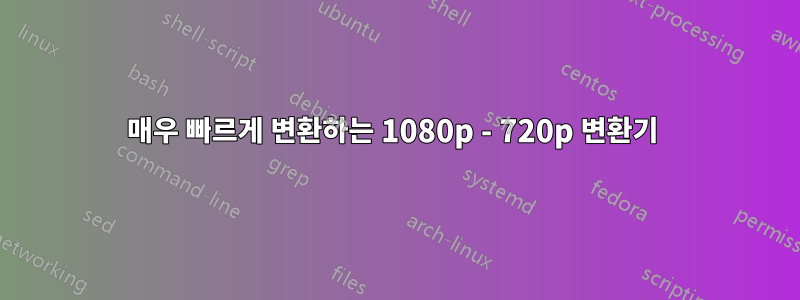
몇 시간 안에 90분 분량의 비디오를 변환할 수 있는 우수한 1080p-720p 변환기에 대한 아이디어가 있습니까? (아마도 2, 3, 4시간 정도 ;-)
파일 압축은 H.264/MPEG-4 AVC입니다.
답변1
H.264를 계속 사용하고 싶다면 아마도 다음과 같이 가고 싶을 것입니다.x264인코더로. 많은 애플리케이션에 내장되어 있지만 가장 눈에 띄는 것은FFmpeg"libx264" 코덱 사용 또는수동 브레이크.
x264는 빠르고 효율적이라는 평판을 얻고 있습니다. 속도는 예를 들어 "빠름"이라는 사전 설정을 통해 조정할 수 있습니다. 범위는 "초고속"부터 "매우 느림"까지입니다. x264 --fullhelp사전 설정에 대한 모든 옵션을 설명하는 를 호출하여 x264의 도움말을 확인할 수 있습니다 .
다음은 "ultrafast"에 대한 플래그입니다. 처리 시간이 필요한 일부 고급 인코딩 기능을 비활성화합니다. "초고속" 모드에서의 인코딩은 사용되는 비트 측면에서 효율적이지 않으며 고정 비트 전송률을 사용하면 품질이 약간 저하됩니다. 그러나 일반적으로 그다지 중요하지 않습니다.
--no-8x8dct --aq-mode 0 --b-adapt 0
--bframes 0 --no-cabac --no-deblock
--no-mbtree --me dia --no-mixed-refs
--partitions none --rc-lookahead 0 --ref 1
--scenecut 0 --subme 0 --trellis 0
--no-weightb --weightp 0
수동 브레이크
예를 들어 "고급" 아래에서 Handbrake의 옵션 문자열에 입력할 수 있습니다.

이 문자열을 복사해 보세요.여기:
ref=1:bframes=0:cabac=0:8x8dct=0:weightp=0:me=dia:subq=0:rc-lookahead=0:analyse=none:trellis=0:aq-mode=0:no-deblock=1:scenecut=0:mbtree=0
그림 설정으로 이동하여 크기를 조정하는 것을 잊지 마세요.
FFmpeg
또는 올바른 사전 설정을 호출하여 FFmpeg에서 사용하세요.
ffmpeg -i input.mp4 -vcodec libx264 -preset ultrafast -s 1280x720 -acodec copy output.mp4
답변2
나는 사용한다수동 브레이크내 모든 전환에 대해. 하지만 그것이 당신에게 얼마나 빠를지는 알 수 없습니다.
답변3
실시간 속도 이상을 찾고 있다면 인코딩에 GPU를 사용하는 방법을 고려해 볼 수 있습니다.
"라는 제목의 기사가 있습니다.H.264 인코딩 - CPU 대 GPU: Nvidia CUDA, AMD Stream, Intel MediaSDK 및 x264"라는 글을 읽으시면 관심이 있으실 것 같습니다.
GPU 기반 인코더에서 얻을 수 있는 품질은 x264가 제공할 수 있는 품질에 전혀 미치지 못합니다(때로는 프레임을 완전히 파괴함). 그러나 x264에 대해 구성할 수 있는 가장 빠른 설정을 사용하는 경우 해당 결과를 비교해 볼 가치가 있을 수 있습니다.


